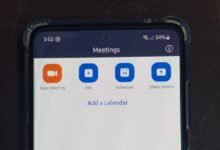نقل واتساب من أندرويد إلى آيفون بسهولة

نقل واتساب من أندرويد إلى آيفون بسهولة، هل تستخدم تطبيق واتسآب للتواصل مع أصدقائك وعائلتك بشكل يومي؟ إذاً، فأنت لست وحدك، يُعتبر واتسآب واحدًا من أكثر تطبيقات المراسلة شيوعًا واستخدامًا حول العالم، حيث يجمع بين السرعة والفعالية في التواصل ومحادثاته المثيرة والخاصة، يُعتبر نقل محادثات واتسآب من جهاز أندرويد إلى iPhone تحديًا مثيرًا، خاصةً عندما يكون لديك العديد من البيانات التي تريد الاحتفاظ بها. في هذا الدليل من خلال ” حلب سوفت سنقدم لك بالتفصيل كيفية نقل محادثات واتسآب من جهاز أندرويد إلى iPhone بكل سهولة ويسر استعد لاكتشاف طرق مثيرة لتسهيل هذه العملية وجعلها أمرًا بالغ السهولة واليسر.

طرق نقل واتساب من أندرويد إلى آيفون
الطريقة الأولى نقل الواتساب من أندرويد إلى آيفون باستخدام iTransor for WhatsApp
إذا كنت تبحث عن طريقة فعالة لنقل محادثات واتساب من جهاز أندرويد إلى iPhone، فإن الأداة الأولى التي أنصح بها هي iTransor for WhatsApp هذه الأداة تتيح لك نقل محادثات واتساب بشكل انتقائي وسهل، بغض النظر عن نظام التشغيل الذي تستخدمه إليك كيفية القيام بذلك:
تثبيت البرنامج والاتصال بالأجهزة:
- قم بتثبيت برنامج iTransor for WhatsApp على جهاز الكمبيوتر الخاص بك وافتحه.
- قم بتوصيل كل من جهاز الأندرويد والآيفون بالكمبيوتر باستخدام كابلات USB.
- حدد خيار “نقل واتساب بين الأجهزة” من الواجهة الرئيسية.
إعداد الأجهزة:
- سيكتشف البرنامج كلا الجهازين ويعرضهما على الشاشة.
- تأكد من أن جهاز الأندرويد يظهر كـ “جهاز المصدر” وأن جهاز الآيفون يظهر كـ “جهاز الهدف”. إذا كان الترتيب غير صحيح، انقر فوق “تحول” لتغيير الترتيب.
بدء عملية النقل:
- انقر على زر “نقل” لبدء عملية نقل المحادثات.
- احتفظ بكلا الجهازين متصلين بالكمبيوتر حتى تكتمل العملية.
- بعد الانتهاء، سيتم إعادة تشغيل جهاز الآيفون وستتمكن من رؤية بيانات واتساب من جهاز الأندرويد عليه.
باتباع هذه الخطوات البسيطة، يمكنك نقل محادثات واتساب من جهاز الأندرويد إلى iPhone بسهولة وسرعة باستخدام iTransor for WhatsApp، مما يضمن لك تجربة سلسة دون فقدان أي بيانات مهمة.

يمكنك الاطلاع على :- أهم الطرق لاستعادة رسائل الواتس آب بدون الحاجة لنسخة احتياطية
الطريقة الثانية نقل محادثات واتساب من أندرويد إلى آيفون باستخدام BackupTrans
إذا كنت تبحث عن طريقة فعّالة أخرى لنقل محادثات واتساب من أندرويد إلى آيفون، فإن BackupTrans هي الأداة المثالية لذلك. تتيح لك هذه الأداة إدارة بيانات واتساب بسهولة ونقلها بين الأجهزة، بما في ذلك دعم أنظمة iOS من 4.2 إلى 10 إليك كيفية القيام بذلك:
تثبيت وتشغيل BackupTrans:
- بعد تثبيت BackupTrans، قم بتشغيله على جهاز الكمبيوتر الخاص بك.
- قم بتوصيل جهاز الأندرويد والآيفون بالكمبيوتر باستخدام كابلات USB.
التعرف على الأجهزة:
- إذا تم التعرف على الأجهزة بنجاح، ستظهر نافذة منبثقة على هاتف الأندرويد.
- انقر فوق الزر “نسخ احتياطي لبياناتي” على هاتف الأندرويد.
بدء عملية النسخ الاحتياطي:
- على جهاز الكمبيوتر، في برنامج BackupTrans، انقر فوق “موافق” لبدء عملية النسخ الاحتياطي لبيانات واتساب من جهاز الأندرويد.
عرض بيانات واتساب :
- بعد اكتمال النسخ الاحتياطي، ستتمكن من عرض بيانات واتساب من جهاز الأندرويد على جهاز الكمبيوتر.
نقل بطاقة SIM (اختياري):
- إذا كنت ترغب في استخدام نفس حساب واتساب على الآيفون الجديد، انقل بطاقة SIM من الأندرويد إلى الآيفون.
- إذا كنت لا تحتاج لنفس الحساب، تجاوز هذه الخطوة.
تسجيل الدخول إلى واتساب على الآيفون:
- قم بتسجيل الدخول إلى حساب واتساب على الآيفون وأغلق التطبيق لتمكين البرنامج من الوصول إلى البيانات.
نقل المحادثات:
- على جهاز الكمبيوتر، انقر بزر الماوس الأيمن على جهاز الأندرويد من الجانب الأيسر.
- اختر “نقل الرسائل من أندرويد إلى آيفون”.
- من القائمة التي تظهر، حدد جهاز الآيفون الذي تريد نقل رسائل واتساب إليه، ثم انقر فوق “تأكيد” لبدء عملية النقل.
باتباع هذه الخطوات، يمكنك نقل محادثات واتساب من جهاز الأندرويد إلى الآيفون بسهولة وبضغطة زر، مما يضمن تجربة انتقال سلسة دون فقدان أي بيانات مهمة.
الطريقة الثالثة نقل الواتساب من أندرويد إلى آيفون باستخدام Move to iOS (مجاناً)
إذا كنت تبحث عن طريقة مجانية وموثوقة لنقل محادثات واتساب وجميع بياناتك من جهاز أندرويد إلى آيفون، فإن تطبيق Move to iOS هو الخيار الأمثل، هذا التطبيق مصمم لنقل محتوى جهاز الأندرويد بالكامل، بما في ذلك محادثات واتساب، إلى جهازك الجديد من آبل بسهولة.
إليك كيفية استخدام Move to iOS لنقل محادثات واتساب من أندرويد إلى آيفون:
تنزيل تطبيق Move to iOS:
- افتح متجر Google Play على جهاز الأندرويد وابحث عن تطبيق “Move to iOS”.
- قم بتنزيل وتثبيت التطبيق على جهازك.
إعداد جهاز الآيفون:
- على جهاز الآيفون الجديد، سيتم إنشاء شبكة واي فاي خاصة تلقائيًا.
- سيبحث الآيفون عن أقرب جهاز أندرويد يقوم بتشغيل تطبيق Move to iOS.
إدخال رمز الحماية:
- سيظهر رمز الحماية على شاشة الآيفون.
- أدخل هذا الرمز في تطبيق Move to iOS على جهاز الأندرويد.
بدء نقل المحتوى:
- سيبدأ التطبيق في نقل المحتوى الخاص بك، بما في ذلك محادثات واتساب، إلى الآيفون الجديد.
- سيتم حفظ جميع البيانات في الأماكن المناسبة على جهاز الآيفون.
إكمال عملية النقل:
- بمجرد اكتمال النقل، يمكنك البدء في استخدام جهازك الآيفون الجديد مع جميع بياناتك ومحادثات واتساب.
باستخدام Move to iOS، يمكنك نقل بياناتك بسهولة وبدون تكلفة إضافية، مما يوفر لك تجربة سلسة ومريحة عند الانتقال إلى جهاز آيفون جديد استمتع بجهازك الجديد مع جميع محتوياتك المفضلة في مكان واحد.
الطريقة الرابعة نقل محادثات الواتس اب من أندرويد إلى آيفون عن طريق “نقل الدردشة” (مجاناً)
إذا كنت تبحث عن طريقة مجانية لنقل محادثات واتساب من أندرويد إلى آيفون، يمكنك استخدام ميزة “نقل الدردشة” الموجودة في تطبيق واتساب هذه الطريقة تسمح لك بتصدير المحادثات واحدة تلو الأخرى، مما قد يستغرق بعض الوقت إليك كيفية القيام بذلك خطوة بخطوة:
افتح واتساب على جهاز الأندرويد:
- افتح تطبيق واتساب على جهاز الأندرويد.
- حدد المحادثة التي ترغب في نقلها إلى الآيفون.
استخدام ميزة “نقل الدردشة”:
- اذهب إلى “الإعدادات” > “المزيد” > “نقل الدردشة”.
- ستظهر لك قائمة من التطبيقات التي يمكنك من خلالها تصدير الدردشة، اختر التطبيق الذي يمكنك الوصول إليه بسهولة من جهاز الآيفون هنا نستخدم البريد الإلكتروني كمثال.
اختيار إرفاق الوسائط:
- اختر ما إذا كنت تريد إرفاق الوسائط (مثل الصور والفيديوهات) أم لا.
- إذا اخترت إرسال الملفات الإعلامية، فسيتم إرسالها كمرفقات بالبريد الإلكتروني.
إرسال البريد الإلكتروني:
- املأ المعلومات الضرورية، مثل عنوان البريد الإلكتروني الذي سترسل إليه المحادثة.
- انقر فوق أيقونة “إرسال” لإرسال البريد الإلكتروني.
عرض الدردشات على الآيفون:
- بعد إرسال البريد الإلكتروني، ستتمكن من عرض الدردشات كملفات سجل عبر تطبيق البريد الإلكتروني على جهاز الآيفون.
- لاحظ أنك لن تتمكن من قراءة هذه الدردشات داخل تطبيق واتساب نفسه، ولكن يمكنك الوصول إليها كملفات نصية خارج التطبيق.
باستخدام هذه الطريقة، يمكنك نقل واتساب من أندرويد إلى آيفون، مما يضمن بقاء بياناتك محفوظة وقابلة للوصول بسهولة، حتى وإن لم تكن قابلة للعرض المباشر داخل تطبيق واتساب.

شاهد هذا ايضا :- كيفية إرسال الصور في تطبيق واتساب بجودة عالية
في الختام، تتيح لك الأدوات والطرق المتعددة المتوفرة نقل محادثات واتساب من أندرويد إلى آيفون بسهولة، سواء كنت تفضل الطرق المجانية التي تتطلب بعض الجهد والوقت، أو الأدوات المدفوعة التي توفر لك عملية نقل سلسة وسريعة فهم الخيارات المتاحة واختيار الأنسب لاحتياجاتك سيمكنك من الحفاظ على محادثاتك وذكرياتك الهامة دون عناء.
سواء اخترت استخدام تطبيق Move to iOS المجاني أو الاعتماد على أداة قوية مثل iTransor for WhatsApp، يمكنك التأكد من أن عملية الانتقال بين النظامين ستكون خالية من المشاكل، مما يسمح لك بالاستمتاع بتجربتك الجديدة على جهاز آيفون دون فقدان أي من بياناتك الهامة، تذكر دائماً أن اختيار الطريقة المناسبة يعتمد على مدى تعقيد العملية ووقتك المتاح وراحتك التقنية.
نأمل أن تكون هذه المقالة قد وفرت لك الإرشادات والمعلومات اللازمة لتسهيل عملية نقل واتساب من أندرويد إلى آيفون، وأن تكون قد ساعدتك في اتخاذ القرار الأنسب لك إذا كانت لديك أي تجارب أو نصائح إضافية، فنحن نشجعك على مشاركتها معنا ومع قرائنا للحصول على تجربة أفضل وأشمل.